Как зайти в сервисное меню на Андроид?
Вход в инженерное меню системы Андроид
В операционной системе Андроид встроено просто огромное количество разнообразных функций для пользователей, причем о некоторых они и вовсе могут не подозревать. В этом материале мы вам расскажем, как зайти в инженерное меню, а также опишем возможности данной опции на Андроиде.
Что такое инженерное меню?
Это отдельный, более низкий уровень настройки телефона, в котором доступно большое количество разнообразных параметров, начиная от громкости телефона, динамика, заканчивая полной информацией о вашем телефоне, смене уровня сигнала, сброса настроек. Как правило, подобное меню вызывают только продвинутые пользователи, интересующиеся возможностями операционных систем и прочих программ для своего мобильного.
В этом меню собрано просто огромное количество разных опций, которые обычному пользователю могут и не пригодиться. Например, есть программа для записи разговоров, которая будет автоматически записывать каждый разговор и сохранять в отдельный файл с пометкой даты и времени. Также есть встроенная программа для поиска аудиозаписей, большое количество настроек для FM-радио, отдельные параметры для изменения голоса своих собеседников и многое другое.
Учтите, что в инженерном меню не рекомендуется производить настроек, о которых вы не имеете никакого представления! Если ваш телефон перестанет работать или попросту начнутся какие-то сбои – по гарантии восстановить до прежнего уровня будет нельзя.
Как зайти при помощи набора специальной команды
Практически для всех моделей, которые работают на базе операционной системы Андроид, существуют специальные комбинации, позволяющие осуществлять вход в инженерное меню.
Откройте вкладку для набора номера и введите следующую команду — *#*#3646633#*#*. После ввода автоматически появится сервисное меню, в котором будет большое количество разнообразных кнопок и вкладок. Это универсальная команда и если она не работает на вашем устройстве, то смотрите таблицу со всеми возможными командами или переходите ко второму способу, который рассмотрен ниже (через специальную программу)!
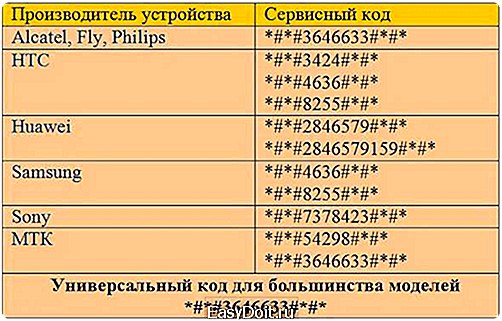
Комбинации вводятся в режиме набора номера.
Как зайти через специальную программу
По сути, приложение полностью повторяет интерфейс и большинство вкладок из инженерного стандартного меню Android, однако пользователю теперь не нужно в ручном режиме вводить команды. Программа называется – Mobile Uncle. Есть и другие приложения, но на сегодняшний день это один из лучших продуктов для решения поставленной задачи.
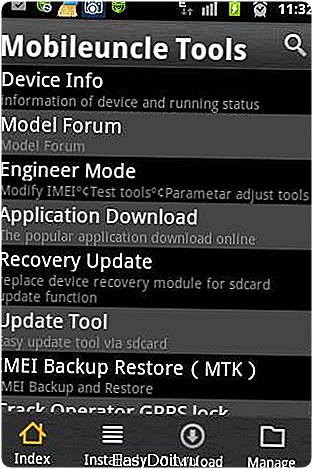
Зайдите в Google Play и в поиске введите название приложения. Загрузите и установите его, после чего откройте. Большинство вкладок в начальном меню на русском языке, но все вкладки из инженерного меню будут также на иностранном языке.
mobimanual.ru
Коды инженерного меню Андроид телефонов — Секретные коды
Коды инженерного меню Андроид телефонов — Секретные коды. Инженерные коды или как их чаще называют секретные коды Android призваны для того чтобы узнать больше о вашем устройстве, гибко настроить, а также выполнить определенные тесты.
Почему секретные Android?
Инженерные, секретные, либо сервисные коды как правило не указаны в официальной инструкции к устройству или на сайте производителя. Все дело в том, что они предназначены для сотрудников сервисных центров и инженеров на этапе производства.
Для чего и что можно сделать с помощью секретных кодов?
Количество комбинаций секретных кодов Android довольно большое количество и работать или не работать в зависимости от производителя, но все же их можно разделить на несколько категорий:
- Информационные — данные инженерные коды служат для того чтобы узнать IMEI, MAC адрес беспроводных устройств, версии прошивки и тому подобное
- Коды Тестирования — различные тесты работы дисплея, вибро, звук, gps и другие
- Функциональные — данные коды призваны для того чтобы изменять работу устройства, усилить звук, внести IMEI, калибровка сенсоров, сброс настроек и многое другое.
Если «Информационные» и «Коды Тестирования» являются полностью безопасными для Android, так как не влияют на работу, то пользоваться «Функциональными» можно как и улучшить работу, так и нанести вред, поэтому нужно быть предельно аккуратным и запоминать или записывать изначальные данные.
Универсальные Секретные коды Android
Теперь рассмотрим коды которые работают на многих (но не на всех) устройствах Android.
Информационные коды
*#06# — код с помощью которого можно узнать IMEI устройства *#*#232338#*#* — узнать MAC адрес WI-FI модуля *#*#232337#*#* — адрес BlueTooth *#*#3264#*#* — узнать версию RAM памяти *#*#1234#*#* , *#12580*369# , *#*#1111#*#* , *#*#2222#*#* , *#*#4986*#2650468*#* , *#*#44336#*#* — информация о программной части устройства *#*#8255#*#* — информация и тестирование Google Talk *#*#2663#*#* — версия сенсора дисплея *#34971539# — информация о установленных камерах
Коды тестирования
*#0*# — общее тестирование Android *#*#0*#*#* — тестирование дисплея *#*#2664#*#* — тестирование сенсора дисплея *#*#0588#*#*— тесты датчика приближения *#*#0842#*#* — проверка работы вибро и подсветки *#*#0673#*#* , *#*#0289#*#* — тестирование звука (мелодий) *#*#1472365#*#* , *#*#1575#*#* — тестирование GPS *#*#232331#*#* — тест Bluetooth *#232339# — проверка работы Wi-Fi *#*#7262626#*#* — тест приема сигнала сотовой связи (GSM) *#*#0283#*#* — тест передачи данных (Loopback) *#*#197328640#*#* — тестирование активности
Функциональные коды
*#*#7780#*#* , *2767*3855# — полный и частичный сброс настроек и данных #*5376# — удалить все SMS-сообщения с Android #*2562#, #*3851#, #*3876# — перезагрузка Android *#*#8351#*#* — включение режима регистрации голосового набора *#*#8350#*#* — выключение режим регистрации голосового набора *#197328640# — сервисный режим *#301279# — управление 3G связью *#2263# — переключение диапазонов работы мобильной сети *#*#273283*255*663282*#*#* — резервное копирование медиафайлов *#*#3646633#*#* или *#3646633# — сервисное меню MTK
Теперь перейдем к кодам которые будут работать только на определенных производителях.
Сервисные коды HTC
##33284# — технические данные сети ##7738# — ревизия протокола *#*#3424#*#* — общее тестирование устройства HTC *#*#4636#*#* — информационное меню ##3282# — EPST 8626337# — VOCODER
Сервисные коды Huawei
*#*#1357946#*#* — узнать Product ID
Сервисные коды Motorola
*#*#4636#*#* , *#*#2486#*#* — инженерное меню *#*#2432546#*#* — проверка обновлений ПО *#*#786#*#* — сброс настроек
Сервисные коды Sony
**05***# — разблокировать PUK
Сервисные коды Samsung
##778 и кнопка позвонить — EPST-меню
Сервисные коды LG
3845#*855# и 3845#*852# — международные версии устройств 3845#*400# — корея 3845#*850# — AT&T 3845#*851# — T-Mobile 5689#*990# — Sprint #228378 и кнопка вызова — Verizon
4pda.biz
Как войти в инженерное меню на «Андроиде»? :
Современные смартфоны – это не только возможность совершать звонки, бороздить просторы Интернета и испытывать различные игры. Устройства под управлением ОС «Андроид» имеют довольно большое количество различных секретов и расширений. Некоторые из них доступны в инженерном меню. Но что это такое? Как войти в инженерное меню? Есть ли риски в работе с этой часть прошивки гаджета? Начнем с вопроса о том, почему это меню не находится в открытом доступе.
Безопасность
Дело в том, что все, к чему имеет доступ пользователь, даже при неправильном обращении и удалении не принесет смартфону непоправимого вреда. Это же меню при некорректном эксплуатировании может привести к тому, что гаджет мало чем будет отличаться от простой консервной банки, место которой в мусорном ведре.

К тому же все, что действительно необходимо пользователю, всегда есть в открытом доступе. Скрытые функции больше предназначены для тех, кто на профессиональном уровне занимается программным ремонтом смартфонов. Кстати, многие мастера рекомендуют до того, как войти в инженерное меню «Андроид», взять листок и ручку. Для чего? Чтоб на всякий случай записать все стоковые данные. Это здорово выручает, когда что-то идет не так.
Что это за меню?
Под инженерным меню подразумевается специальная программа, используемая разработчиками в конце формирования программной платформы гаджета. Она помогает на заключительном этапе изменять работоспособность аппарата и корректировать его различные функции на программном уровне. Это же меню используют и для тестирования.

До того как воспользоваться этим меню, стоит убедиться, что ваш смартфон работает на процессоре «МедиаТек». Почему это так важно? На других чипсетах, например, Qualcomm, инженерное меню заметно урезано и может вовсе отсутствовать. Как войти в инженерное меню Samsung, вопрос вообще не стоит, так как все аппараты этого бренда работают на других типах процессоров.
Версия «Андроида»
Есть ли разница между тем, как войти в инженерное меню «Андроид 5.1» и более молодую или старую версию платформы? отметим, что есть разница даже в марках и моделях гаджетов. Как говорилось выше, для «Самсунга» входа в инженерное меню нет, хотя некоторые утверждают, что в этом случае работают такие команды: *#*#8255#*#*, *#0011# или *#*#4636#*#.
Как открыть меню
И вот мы подошли к главному вопросу: как войти в инженерное меню? Это возможно, если ввести специальный код. Сделать это можно через номеронабиратель. Что ввести?
- *#*#3646633#*#*
- *#*#4636#*#*
- *#15963#*
После введения команды большинство смартфонов автоматически перенаправляются в инженерное меню. В редких случаях нужно нажать кнопку вызова. Если после этого ничего не происходит, проверьте правильность ввода. Если ошибки нет, но и результата никакого, значит, введенный код вам не подходит.

В том случае, если у вас планшет, в котором нет номеронабирателя, или не сработал ни один из кодов, можно загрузить специально приложение из «Маркета». Например, MTK Engineering или MobileUncle Tools. Приложения бесплатны.
Функционал
После того как войти в инженерное меню удалось, нужно найти тот отдел, ради которого были проделаны все описанные выше процедуры. Есть три варианта протестировать и определить какие-либо показатели. Разберемся что к чему.
Камера
Начнем, пожалуй, именно с этой части гаджета. Через инженерное меню можно настроить практически все параметры камеры. В другом режиме можно включить ее для определения показателей рабочего тока. Мало кого это интересует, но в некоторых случаях помогает решить определенные проблемы, связанные с автокоррекцией или фокусировкой.
Аудио
Зачастую вопрос о том, как войти в инженерное меню телефона, интересует пользователя именно потому, что он хочет сделать свой гаджет громче. Если производитель не выставил максимальные настройки, можно самостоятельно отрегулировать звук как в динамиках, так и в микрофоне.

Провести эти операции можно в нескольких отдельных режимах:
- Sip. Этот пункт предназначен для того, чтоб провести настройку звонков через интернет по удобным для себя параметрам.
- Mic. В этом разделе можно изменить чувствительность микрофона в любую из сторон, например, сделать, чтобы микрофон не улавливал дыхание и так далее.
- Sph. Этот раздел отвечает за слуховой динамик. Рекомендуется воспользоваться им, если вам плохо слышно собеседников, звонящих с разных устройств, и регулировка качелькой громкости не выручает.
- Sph3. Воспользоваться этой функцией можно не в каждом смартфоне, так как она предназначена для второго слухового динамика.
- Sid. Этот параметр лучше не менять, так как настроить его верно заново практически невозможно. Он отвечает за эффект эха.
- Media. Используйте этот раздел в том случае, если вас не удовлетворяет уровень громкости мультимедиа. Тут речь идет о музыке, видео и так далее.
- Ring. Название этого параметра говорит само за себя – рингтон или громкость входящего вызова.
- FMR – настройка радиозвука.
При работе в каждом из разделов стоит понимать, что играть с каждым из параметров не стоит.
Соединения
В разделе соединений можно протестировать и откорректировать все возможные типы подключений, которые есть в гаджете. К ним можно отнести Bluetooth и Wi-Fi. Помимо этих очевидных типов беспроводного подключения, можно проверить, насколько качественно и стабильно работает WLAN CTIA и даже FM-приемника.

Любопытно, что в отдельном разделе «Отключение обнаружения» можно настроить частоту сигнала.
Отображение и сенсорный экран
Эти разделы помогут протестировать и настроить экран смартфона и заднюю подсветку. Первый отвечает за коррекцию подсветки, контролирование линий дисплея и настройку задней подсветки. Настраивая сенсор, можно протестировать его на наличие битых сегментов, реакцию на прикосновение и так далее. Через инженерное меню можно также откалибровать сенсор.
Память и USB
Вопросом о том, как войти в инженерное меню, задаются и те, кто сталкивается с исчезновением памяти на устройстве. Кстати, в отдельном разделе можно протестировать SD-карту. Что касается памяти гаджета, то в меню находится вся информация о модуле. В инженерном меню можно протестировать работоспособность USB-порта.
Батарея
Этот раздел ищут довольно многие и расстраиваются, когда не находят. Может, его нет в инженерном меню? На самом деле, посмотреть состояние аккумулятора, процент его изношенности и рейтинг процессов, которые больше всего воздействуют на устройство, можно в разделе «В степени» и в «Журнале аккумулятора». Причиной такого странного названия служит некорректный перевод с английского. Кстати, перехода с русского на любой другой язык в инженерном меню просто нет.

Qualcomm
Как говорилось выше, в большинстве устройств с таким процессором инженерное меню не работает или значительно сокращено. Попасть в него можно через обычное меню. В нем нужно несколько раз подряд нажать на пункт, который именуется как «Версия ядра». Вам откроется новая функция, в которой находится пять отдельных пунктов. Каких?
- Automatic Test. Полностью соответствует своему названию, проводит автоматическое тестирование всех необходимых систем.
- Single Item Test. Этот раздел дает возможность выбрать один из 25 тестов.
- Test Report. При нажатии на этот вариант вы сможете изучить отчеты о проведенном тестировании.
- SW add HW version состоит из различных цифр, которые отображают данные смартфона.
- Device View. Тут находится информация об оборудовании.
Не все смартфоны с Qualcomm высветят именно такое меню, но попробовать стоит.
Выводы
Зная, как войти в инженерное меню «Андроид 4.4» и другие версии этой операционной системы, стоит понимать, что, если одна из настроек повлечет за собой сбой работы гаджета, возможность его восстановить становится очень маленькой. Поэтому, как только вы решились что-либо изменить в настройках через инженерное меню, отдавайте себе отчет, что на этом жизнь устройства может оборваться. Если вас что-то не устраивает в работе гаджета, лучше обратитесь к опытному мастеру и подробно опишите ваши пожелания. Он сможет трезво оценить возможности и вынести вердикт.
www.syl.ru
Как войти в инженерное меню Андроида — открываем новые возможности настройки смартфона
Наверняка не многим пользователям устройств OS Android известно, что существуют так называемые инженерные (сервисные) коды, которые, кстати, появились значительно раньше выхода первой версии ОС Андроид. Эта совокупность специальных символов разработчиками была названа «Инженерным меню», которым манипулировать рекомендовано только специалистам, но, тем не менее, простым пользователям такого рода информация будет явно небезынтересной и вероятно полезной.
Для чего создано инженерное меню в Android
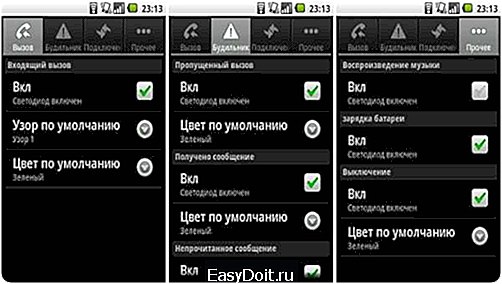
Основное назначение этой системы – работа с нею специалистов сервисных центров для ремонта и более тонкой настройки мобильных устройств. Поэтому вы, прочитав этот материал, и узнав сочетание символов для входа в тот или иной блок инженерного меню, решитесь поэкспериментировать с собственным аппаратом, не имея достаточных знаний и подготовки, должны отдавать себе отчёт в том, что вся ответственность за последствия будет лежать только на вас.
Что можно изменить в инженерном меню
Сейчас мы расскажем что можно сделать применением того или иного инженерного кода:
Коды инженерного меню и их функции:
- Узнать идентификатор IMEI — *#06#
- Настройки и сведения — *#*#4636#*#*
- Прошивка Андроид, версия — *#2222#
- Удаление всех СМС — #*5376#
- Получение информации о телефоне (статистика использования) и аккумуляторе — *#*#4636#*#*
- Сброс настроек учётной записи Google-аккаунта владельца телефона и других системных утилит без удаления предустановленного ПО с сохранением программ, находящихся на карте памяти (SD) — *#*#7780#*#* (перед сбросом настроек появится запрос на подтверждение выполняемого действия, так что шанс передумать ещё остаётся).
- Выполнение заводского форматирования — удаление абсолютно всех настроек и файлов, включая хранящиеся во внутренней памяти, и переустановка прошивки смартфона — *2767*3855# (Введение кода шансов на раздумья не даёт, возможно только быстрое извлечение батареи и восстановление данных через РС)
- Информация о камере — *#*#34971539#*#* здесь доступна работа по следующим параметрам:
— обновление прошивки камеры телефона в образ,
— Получение версии прошивки,
— сведения о количестве обновлений прошивки,
— обновление прошивки камеры на эс-ди карте.
Важно! НИКОГДА не нужно самостоятельно использовать первый вариант во избежание полного отказа работы камеры.
- Изменение режимов кнопки «Отбой» (Вкл.Выкл.) — *#*#7594#*#* По умолчанию, долгое нажатие кнопки показывает на экране варианты выбора переключения в режимы: беззвучный, полёта или выключения смартфона. Здесь можно выполнить автоматическое выключение телефона без выбора вариантов.
- Открытие экрана копирования файлов — *#*#273283*255*663 282*#*#* Здесь возможно получение резервных копий собственных данных (фотографии, аудио и т.д.).
- Вход в режим обслуживания (запуск различных тестов (нажатием кнопки «menu») , изменение настроек в сервисном режиме) — *#*#197328640#*#*
Заводские тестовые коды:
- MAC адрес Вай-Фай — *#*#232338#*#*
- WLAN — *#*#232339#*#*
- Тест Джи-Пи-Эс — *#*#1472365#*#* или *#*#1575#*#*
- Bluetooth — *#*#232331#*#*
- Адрес Bluetooth — *#*#232337#*#
- Пакетные тесты Loopback — *#*#0283#*#*
- Версия сенсорного экрана — *#*#2663#*#* (тест *#*#2664#*#*)
- Тест датчика движения — *#*#0588#*#*
- LCD-тест — *#*#0*#*#*
- Вибрация и подсветка — *#*#0842#*#*
- Мелодия-тест — *#*#0673#*#*
- Версия RAM — *#*#3264#*#*
Мы дали сведения только об основных кодах для Android, решающих некоторые проблемы в работе аппарата и поэтому могут быть интересны продвинутым пользователям. Но, тем не менее, напомним ещё раз: НЕ вводите ни одного кода, если не знаете, для чего они предназначены!
Как войти в инженерное меню Андроида
Для входа Engineering Menu нужно вместо телефонного номера ввести в звонилку определённое сочетание символов, отличных для разных производителей:
- Для «Самсунг» — *#*#4636#*#* либо *#*#4636#*#*
- МТК — *#*#3646633#*#* (возможно *#*#54298#*#*)
- «HTC» — *#*#8255#*#* или *#*#3424#*#*
- «Сони» — *#*#7378423#*#*
- Huawei — *#*#2846579159#*#* либо *#*#2846579#*#*
- Fly, «Филипс», «Алкатель» — *#*#3646633#*#*
Сразу после ввода инженерное меню должно открыться. В случае несрабатывания можно попробовать нажать кнопку, осуществляющую вызов.
Для запуска инженерного меню на смартфонах с процессором МТК есть специальное приложение, которым можно воспользоваться, если сервис не открывается через «звонилку».
На самом деле, как видно из материала, сервисное меню открывает огромные возможности для настройки или устранения неполадок в аппарате, но пользоваться им дилетантам всё-таки не стоит, чтобы избежать «окирпичивания» своего «Андрюхи». Учитывайте это замечание, если ваши рученьки зачесались срочно ввести заветный код.
grand-screen.com
